Consultar (SQL)
O Data Warehouse incorporado nativamente com a Dadosfera é o Snowflake, onde é possível realizar consultar a criar views dos dados utilizando SQL.
Sobre
A consulta ao data warehouse na Dadosfera é feita através da sua integração com o Snowflake que oferece uma interface fácil e prática para o usuário. Exploraremos algumas das suas funções nessa documentação, entretanto é possível aprofundar-se mais na documentação oficial do Snowflake através desse link.
No painel esquerdo em seu ambiente da Dadosfera, clique no botão "Consolidar" e você será direcionado ao Snowflake, onde poderá realizar suas consultas com comandos, funções e operadores em SQL (Structured Query Language).
A nova workspace exibirá o menu principal que permite que você navegue pelas funcionalidades.
Menus
Databases
Espaço destinado para o gerenciamento dos seus databases.
Crie, duplique, elimine ou filtre seus databases. Nesse painel, além do gerenciamento, é possível obter uma visão geral das informações pertinentes aos seus databases como origem, data de criação, criador e comentários.

Worksheets
Explore objetos como databases, tables , schemas e views com SQL. Utilize operações DDL para manipulação dos objetos do seu banco de dados e operações DML para interagir com seus dados.
Queries
Realize suas consultas em SQL e visualize informações como tempo de duração total da consulta na barra de status.
- Na aba "Worksheet", escreva seu comando utilizando linguagem SQL
- Aperte o botão "Run" ou use o atalho pelo teclado cmd/ctrl+Return/Enter para executar e gerar o resultado no quadro de resultados.
- Passe o cursor do mouse em cima da barra colorida localizada acima do quadro de resultados para verificar o tempo de duração da sua query.
Copy
Copie os resultados gerados pelas suas queries para área de transferência.
- Execute a query como no tópico anterior.
- Aperte o botão "Copy" localizado na parte superior do quadro de resultados da query.
Download or View Results
Faça download dos resultados das suas queries em formato CSV.
- Execute a query.
- Clique no símbolo da bandeja de caixa de entrada para fazer o download do resultado da query.
- Salve no local desejado em formato CSV.
Create views
Crie uma nova exibição no esquema especificado, com base em uma consulta de uma ou mais tabelas extraídas pela Dadosfera. Para entender o passo a passo deste processo, acesse a documentação do Snowflake: Create view.
A catalogação das views como um data asset na Dadosfera é realizada diariamente às 00:00 horas, no timezone UTC. Portanto, ao criar uma nova visualização no Snowflake, ela será automaticamente catalogada para consulta posterior e por outros usuários, que terão também aos metadados, prévia, tags, comentários e documentação.
Para definir a melhor abordagem para sua nova exibição dos dados, acesse a seguinte tabela. Nós recomendamos a criação de views, como melhor prática na Dadosfera.
Para a utilização de views criadas na análise e criação de dashboards, acesse o passo a passo de atualização dos dados no Metabase.
New Worksheet
Crie diferentes planilhas e carregue scripts de instruções em SQL para que você execute consultas diferentes simultaneamente.
- Clique no símbolo "+" localizado acima da caixa de atribuição da sua query. Uma nova aba se abrirá.
- Clique sob "New Worksheet" e digite um nome para renomear.
- Clique nas abas referentes as diferentes worksheets para alternar entre os resultados das suas consultas.
Warehouses
Crie clusters computacionais e gerencie recursos de CPU, memória e armazenamento temporário para otimizar a performance das suas operações e consultas.

Atualmente o único tamanho habilitado para criação de warehouse é o X-Small (1 credit / hour) - Default size.
History
O histórico exibe o detalhamento de uma lista de consultas realizadas nos últimos 14 dias.
Encontre as seguintes informações sobre suas queries:
- Status da query (aguardando na fila, em execução, query realizada com êxito ou falha)
- Query ID
- Texto em SQL
- Usuário responsável pela query
- Data warehouse utilizado para resultar a consulta
- Horário de início, término e duração da query
- Bytes verificados
- Número de linhas retornadas
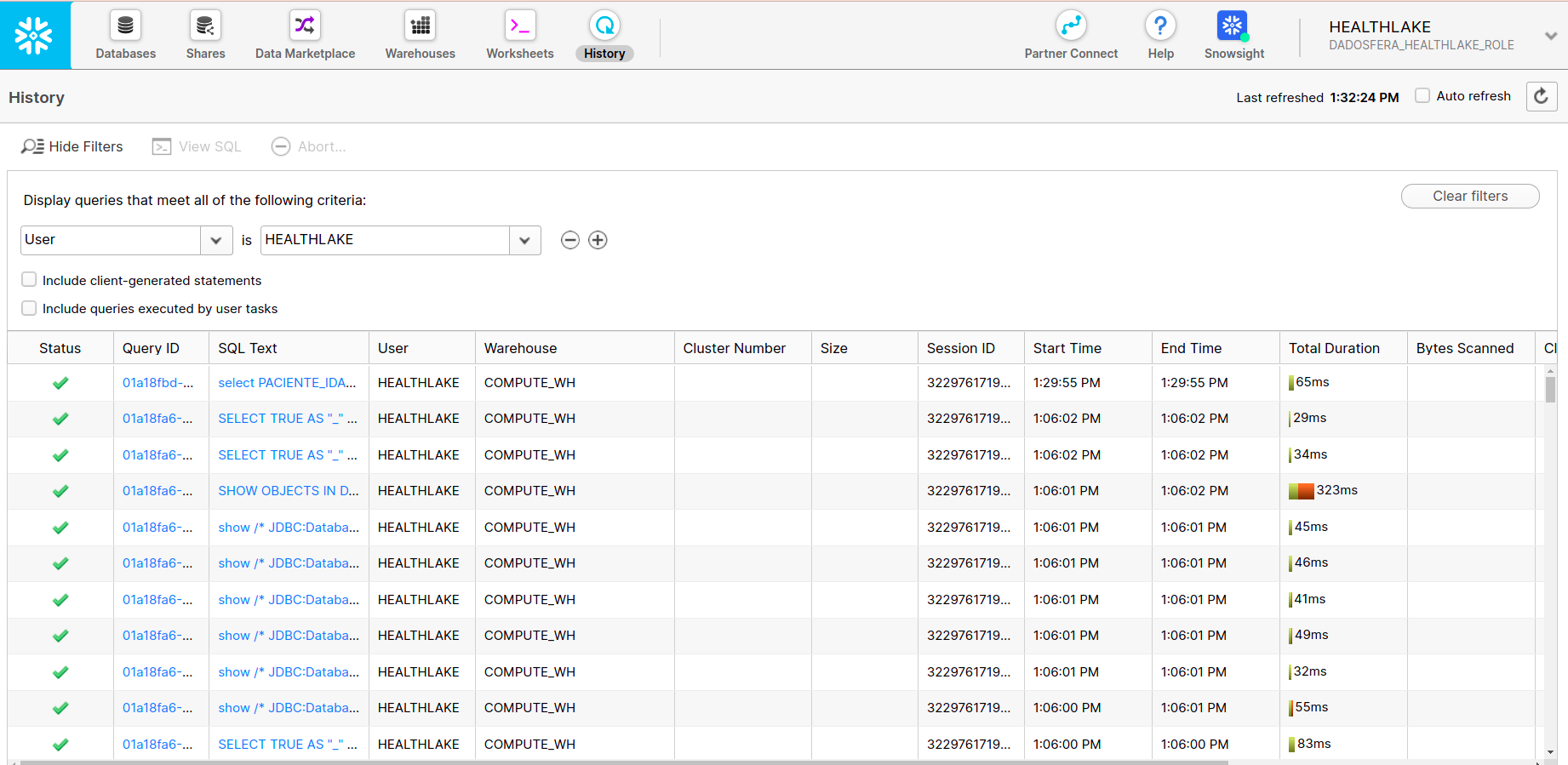
Updated 16 days ago
